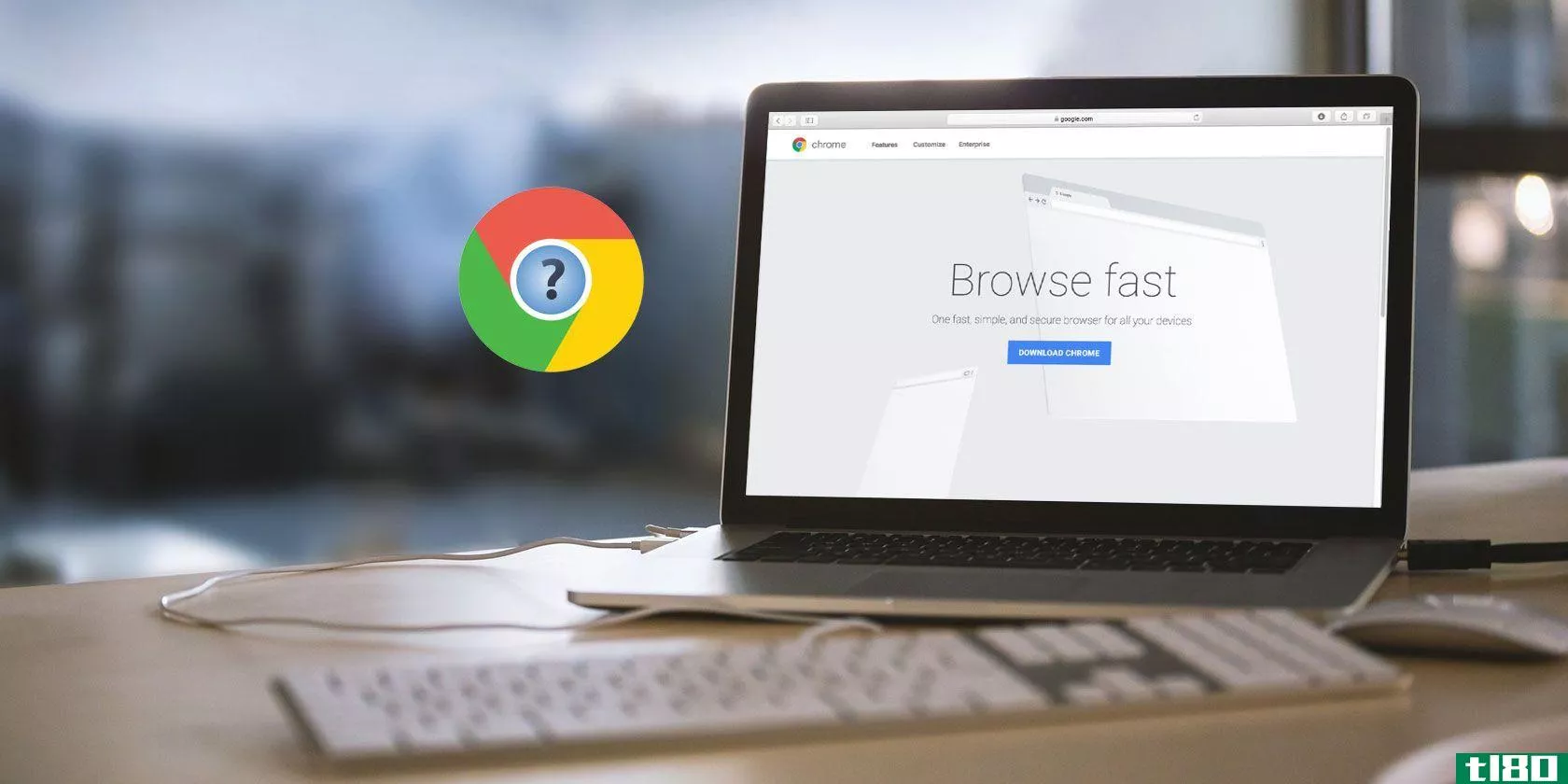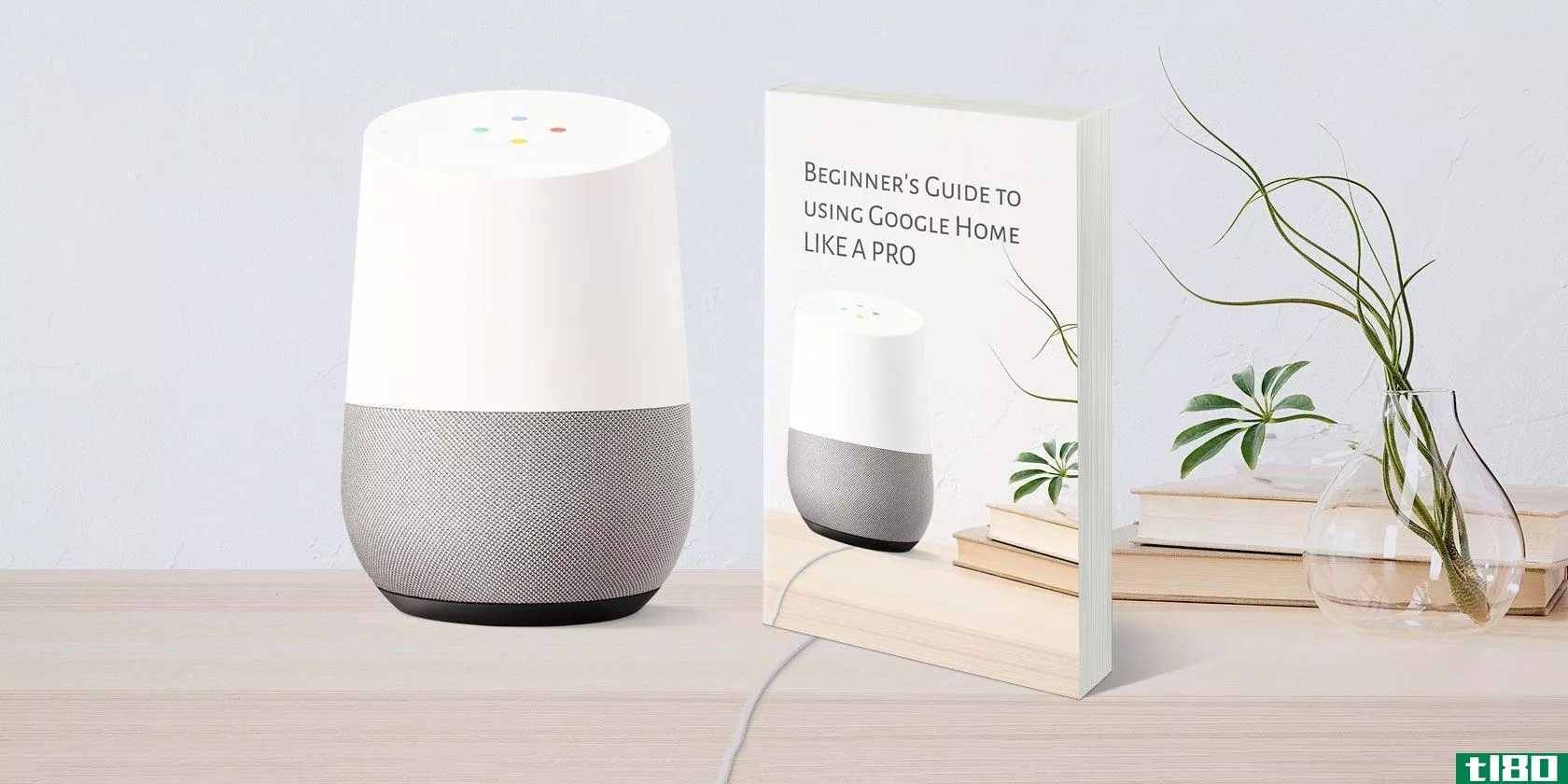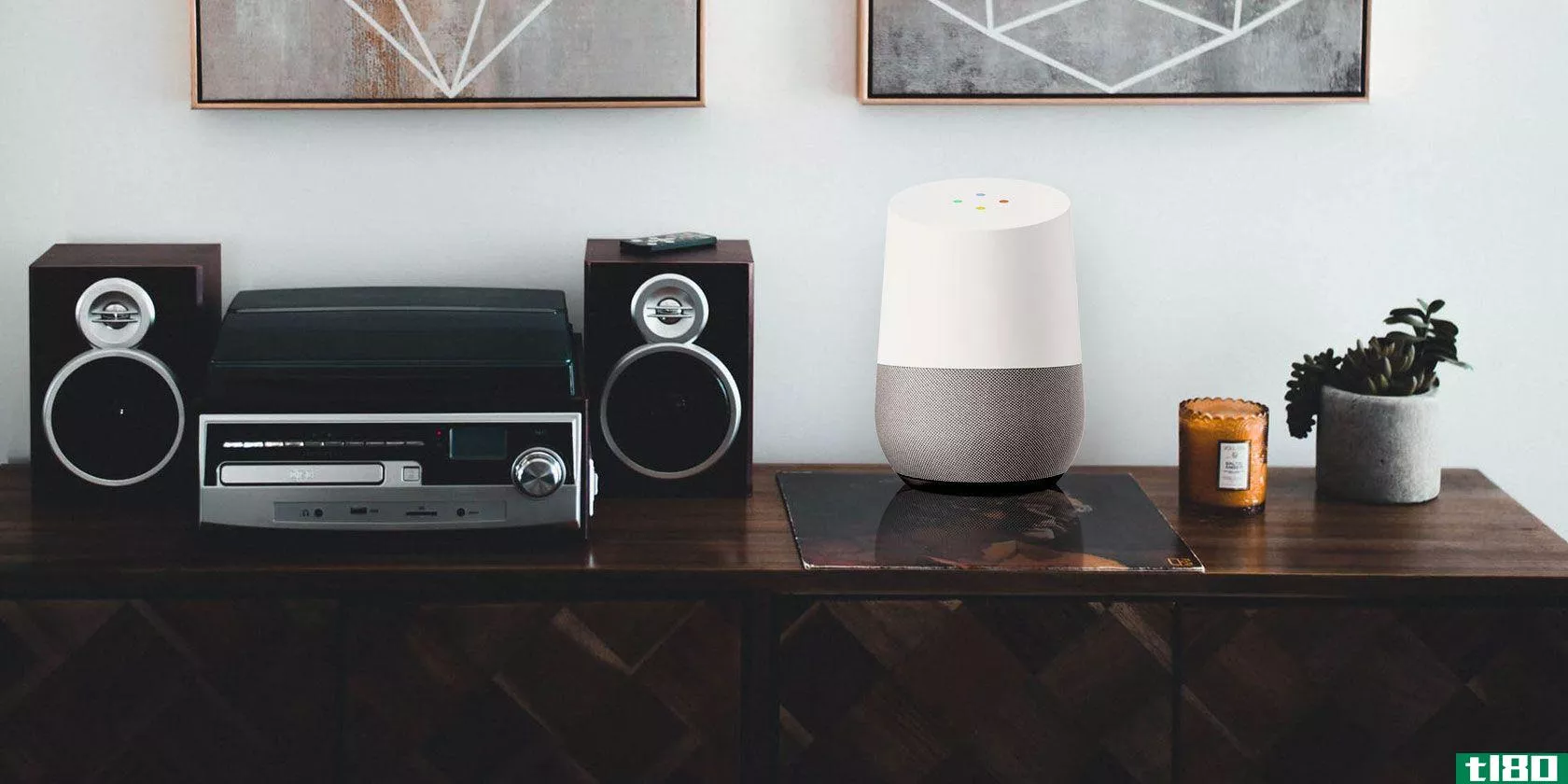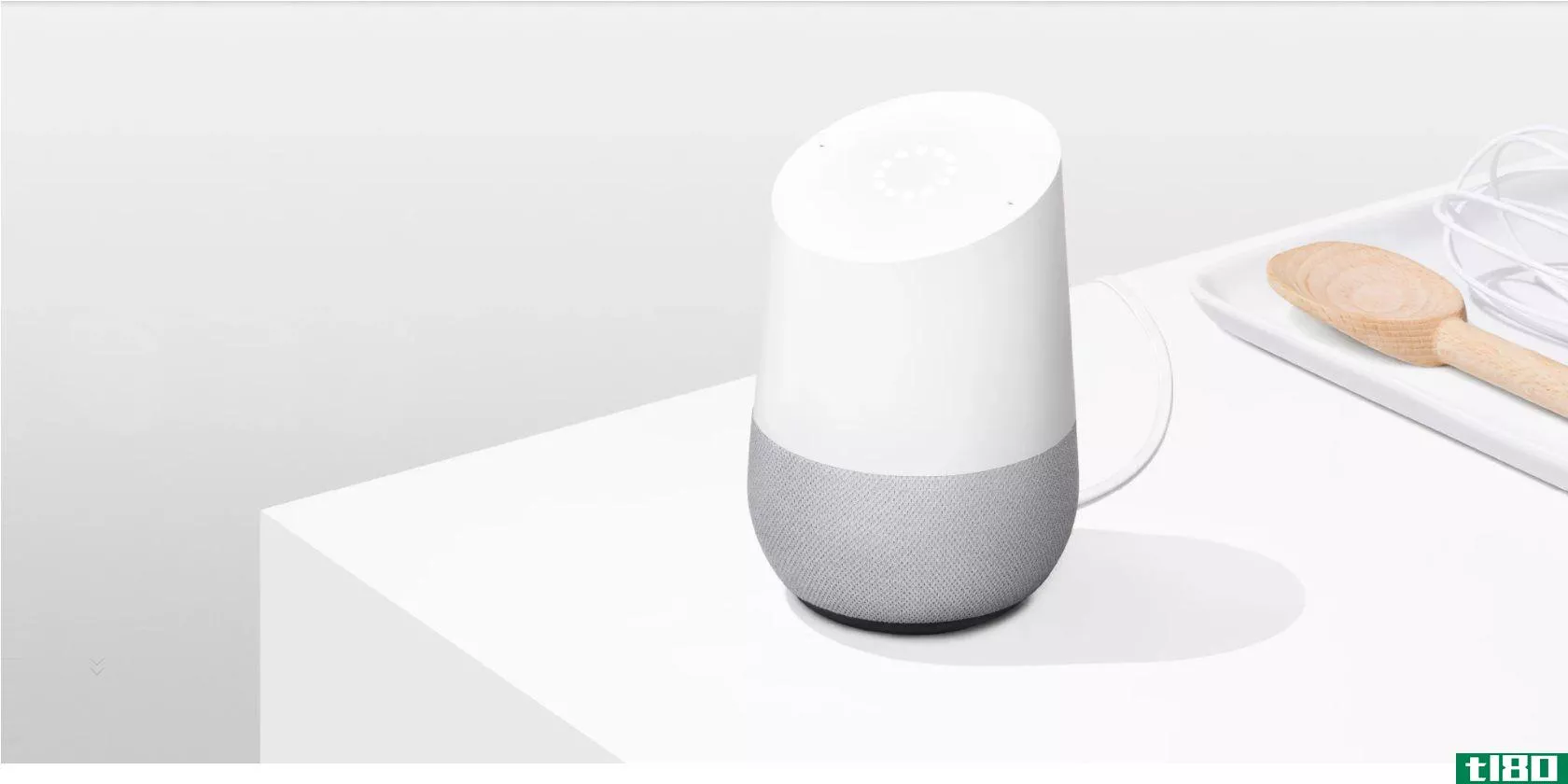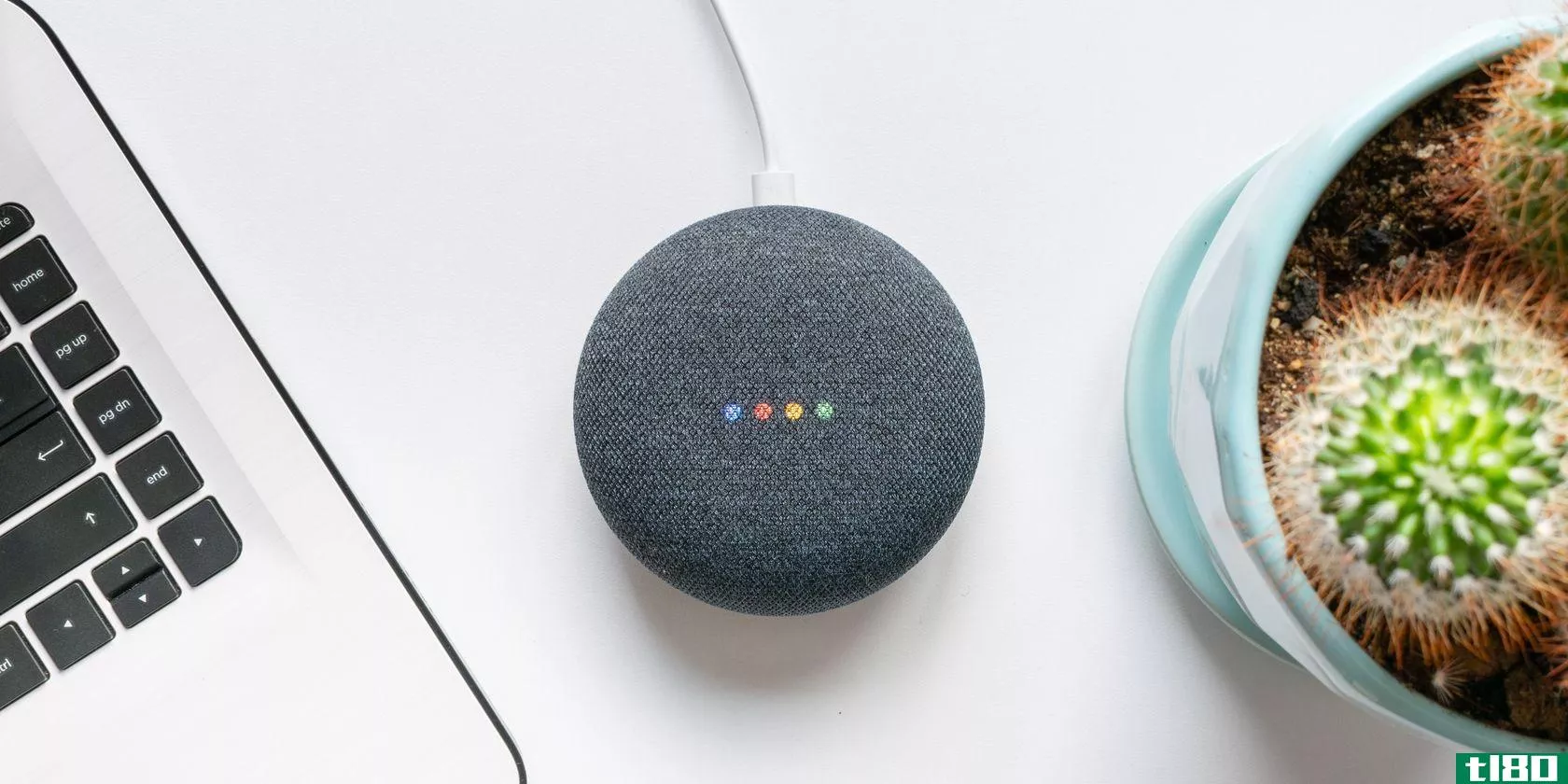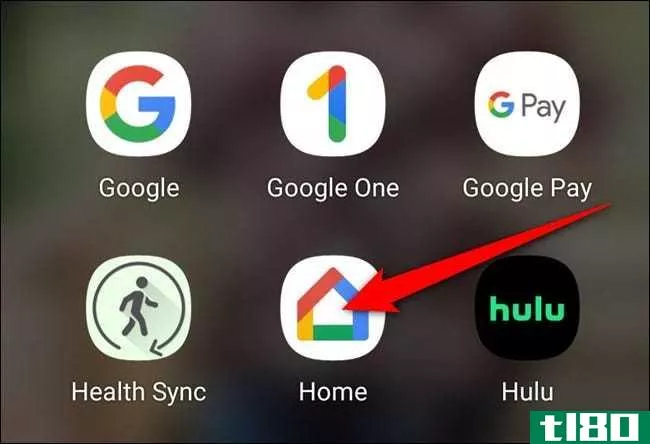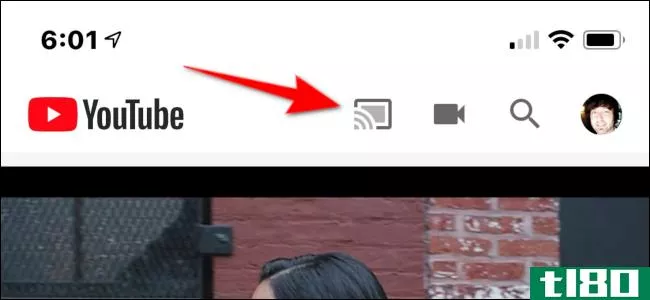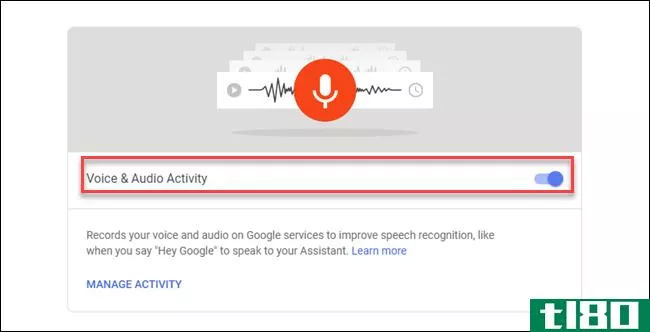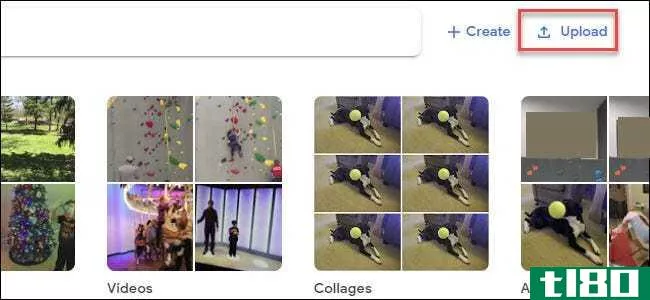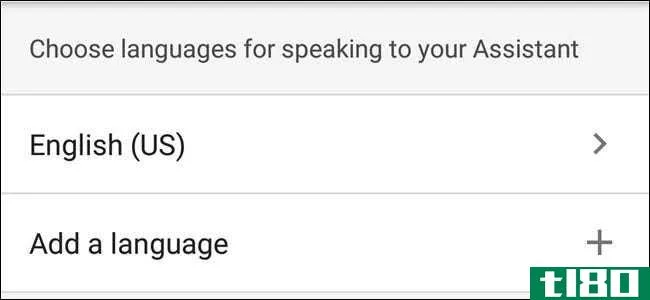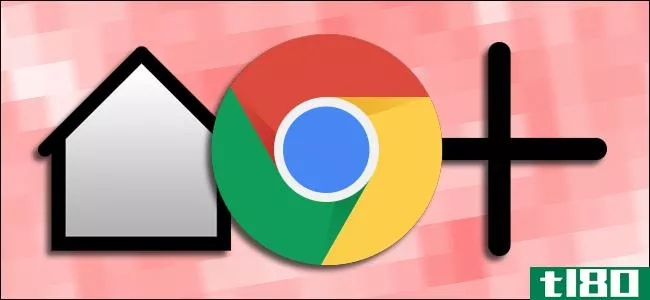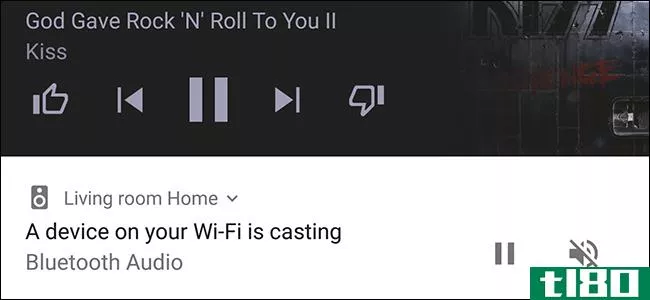如何设置和使用谷歌主页
虚拟助理不再只是你的智能**。一个全新的扬声器,具有快速和简单的语音控制,可以播放音乐,做了很多。
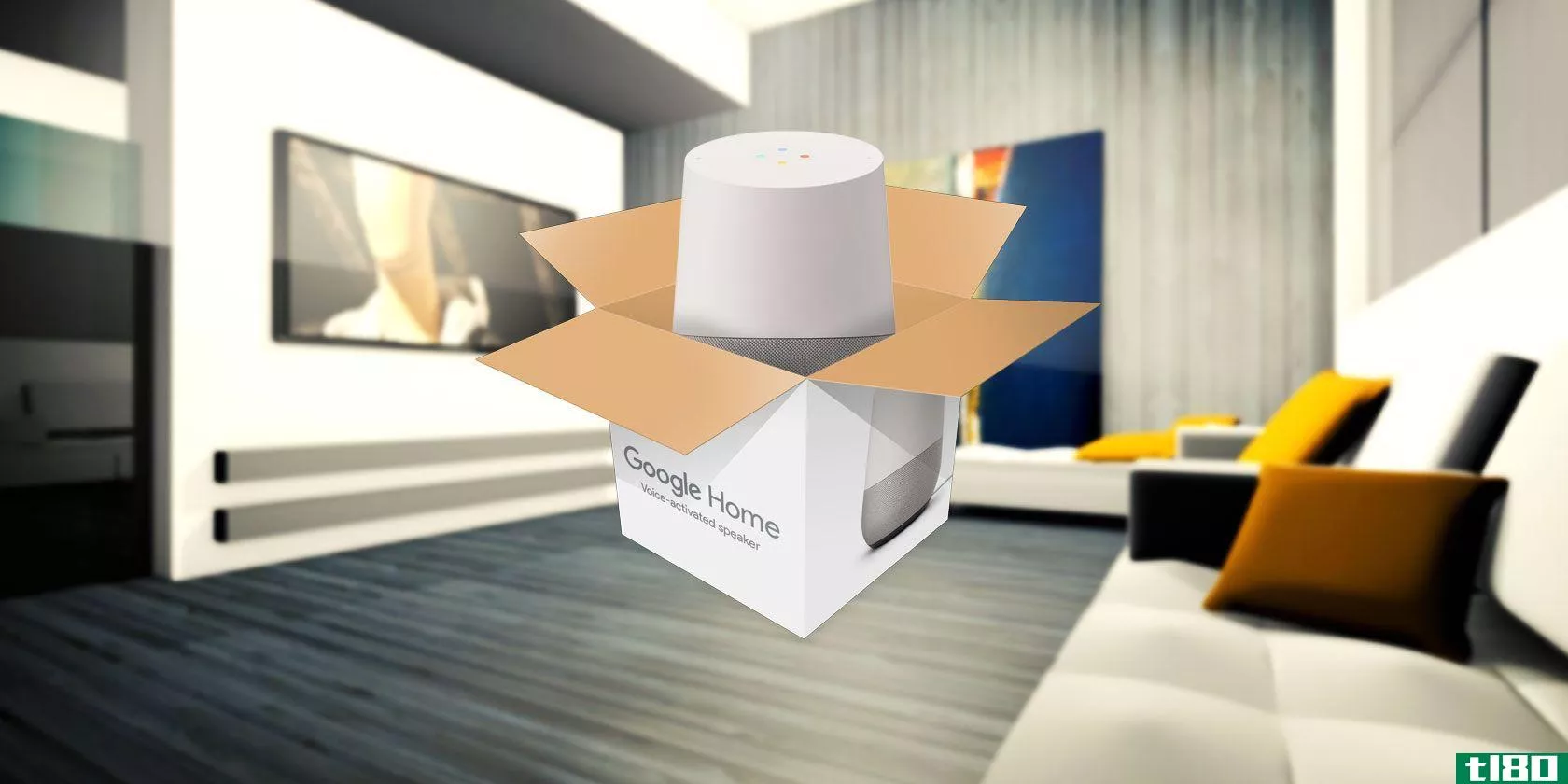
一个选择是googlehome。从搜索巨头和安卓系统的创造者,扬声器是由谷歌助手,可以做几乎任何你能想象的事情-从控制智能家居设备,回答最模糊的问题和更多。
随叫随到的助理对于任何现代家庭来说都是一个不错的选择,尤其是那些已经在谷歌产品和服务生态系统中根深蒂固的家庭。
如果你最近决定冒险使用googlehome,恭喜你!在本指南中,我们将带您了解所有您可能想知道的内容,包括googlehome是什么,如何设置它,您可以使用它做什么,常见问题的疑难解答,等等。
以下是本指南的所有内容:
1拆箱和设置你的谷歌主页
2使用Google Home控制您的智能家居:
添加智能家居设备|创建和修改房间|使用语音控制|删除智能家居设备|使用Google Home With SmartThings
三。使用Google Home:
非语音控制|改变基础|支持多用户|播放音乐|访问服务|拨打电话|获取答案等
4谷歌主页问题疑难解答:
Google Home无法连接到互联网|“OK Google”命令未激活Google Home | Google Home随机响应|**和Google Home都响应“OK Google”
1拆箱和设置你的谷歌主页
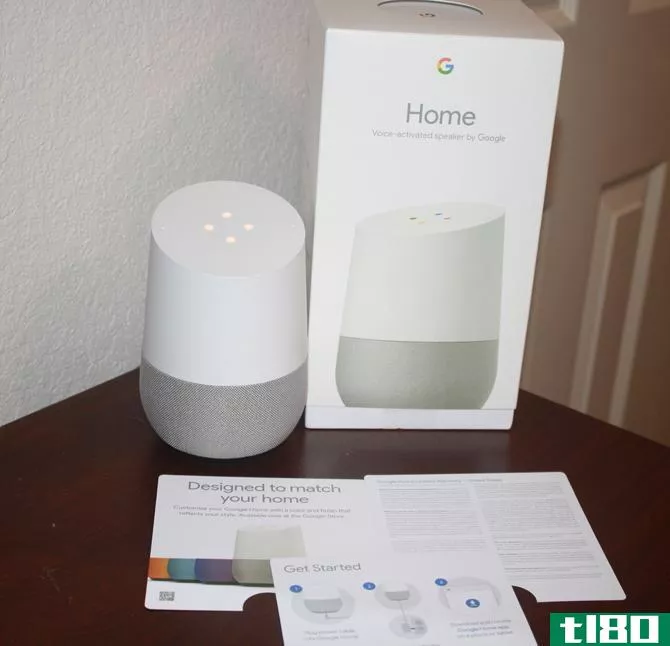
一旦你打开任何一个新的谷歌主页框,你会发现包括以下项目:
- 谷歌家庭扬声器。
- 电源适配器和电源线。
- 入门小册子。
- 为演讲者提供一些基本命令的指南。
- 法律/保修信息。
将电源适配器**附近的插座后,您需要下载并安装适用于Android或iOS的Google Home应用程序,以完成设备设置。除了googlehome,这个应用程序还可以设置其他Google设备,比如Chromecast或Chromecast音频。
我用我的iPhone来完成googlehome的设置,但是使用Android设备的过程应该几乎是一样的。
当你打开这个应用程序时,你的**会自动识别你的谷歌主页。点击底部的“设置”通知以启动进程。一旦你连接到扬声器,谷歌主页将播放测试声音,以确保你使用的是正确的设备。当您听到测试声音时,是时候将扬声器连接到Wi-Fi网络了。
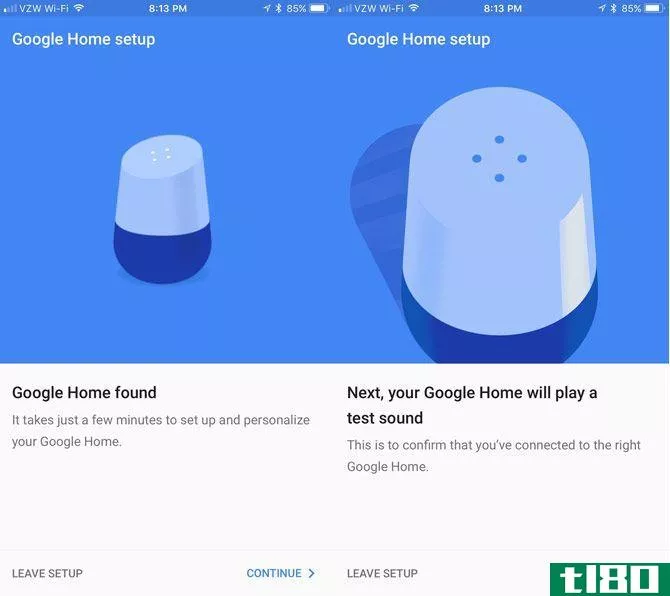
要更好地识别应用程序中的设备,请选择智能扬声器所在的房间。您可以从厨房、主卧室、客厅等选项中进行选择。完成后,您需要选择一个无线网络并输入正确的密码。
接下来,您将输入您的Google帐户信息,供演讲者访问。不用担心,如果家里不止一个人会使用googlehome,因为它支持多个用户。我们过一会儿再谈。
如果你没有一个Google帐户或者不想在googlehome上使用,这不是一个要求。但是,您一定要考虑将说话者绑定到一个帐户,因为它将打开对许多其他有用服务的语音访问。
要接收有关天气、交通和特定业务的本地信息,还可以输入位置信息。但是,这并不是所有演讲者功能的要求。
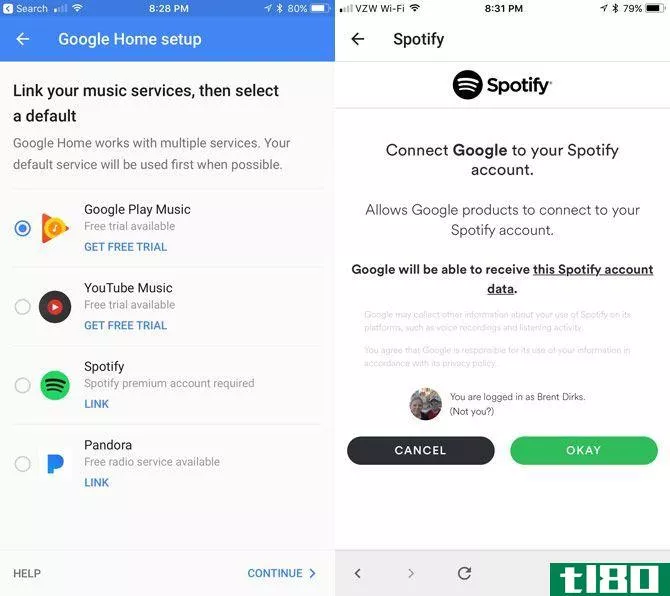
最后,要完成安装过程,您可以链接来自四个不同音乐服务的帐户:Google Play music、YouTube music、Spotify或Pandora。
2使用googlehome控制你的智能家居
googlehome的头条功能是通过语音控制智能家居设备,包括灯、开关、恒温器、IFTTT触发器等等。
您可以在这里查看兼容设备的完整列表,其中包括流行的智能家居产品,如飞利浦色调照明系统、Nest智能温控器等。该列表不断增长,涵盖了各种不同的设备。
添加智能家居设备
当你准备好了,你可以添加任何这些智能家居设备使用谷歌家庭伴侣应用程序。从侧边栏菜单,前往主控。按+号开始添加设备。如果你的**上还没有GoogleAssistant应用程序,则需要将其下载到你的iOS设备上。
在大多数Android设备上,可以通过Google应用程序启用这个助手。点击左上角的菜单按钮,然后选择设置。向下滚动到谷歌助手,确保点击设置,然后打开。
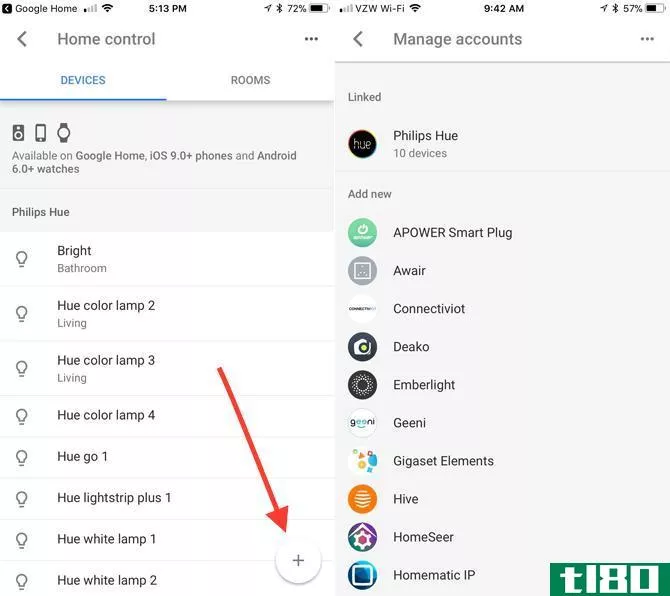
在选择了特定的智能家居设备之后,您需要提供该服务的凭据。然后它将出现在设备选项卡中。为了更容易用语音命令进行识别和控制,每个设备还可以有一个昵称。只需轻触设备并选择昵称。
将来,您可以随时通过“设备”选项卡访问设备。
需要注意的是,你给智能家居设备起的任何昵称,比如lights,只会出现在googlehome应用程序中,而不会出现在任何其他位置(包括设备的本机应用程序)。
在googlehome上创建和修改房间
对于多个智能家居设备,在应用程序中创建不同的房间并将设备分配到特定区域是一个好主意。这样做可以让您逐个房间控制多个设备,而不是单独控制。
例如,如果客厅里有许多不同的灯,只要说“好”,谷歌就可以关闭客厅的灯。从长远来看,尤其是如果你计划增加一些兼容的智能家居设备,它肯定会为你节省时间时,给予谷歌家庭语音命令。
所有修改都可以在“主控”菜单的“房间”选项卡中完成。
要创建房间,请点击+按钮。您可以选择其中一个预设名称,也可以向下滚动并选择“自定义房间”。输入您想要的名称,然后单击“确定”。然后,您将看到任何未连接到房间的设备,以便您可以将它们分配到特定区域。
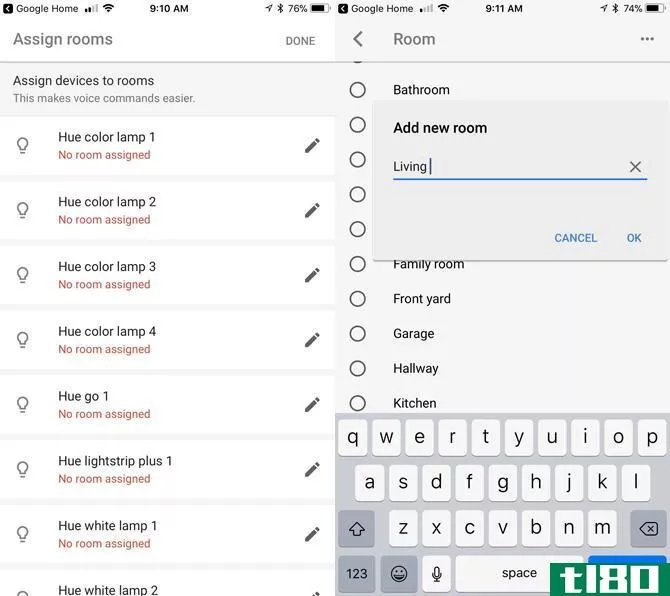
另外,添加设备时,只需点击名称右侧的铅笔图标,即可快速轻松地创建设备或将其分配给房间。
如果要修改房间名称或其中的设备,请再次选择铅笔图标。该页面将显示房间中的所有灯光、恒温器或其他产品。您可以添加一个设备或将某些内容移动到另一个房间。只需点击设备名称旁边的“移动”。
要重命名房间,只需从菜单中选择它并键入新的名称选择。点击右上角的垃圾箱图标将从层次结构中完全删除一个房间。但是,请注意,您需要首先移动分配给它的所有设备。
使用语音控制
除了能够通过助手应用程序控制设备外,使用Google home控制智能家居最简单的方法就是通过一个简单且不言自明的语音命令。所有语音命令都需要以短语“OK Google”开头,以触发助手开始听你说话。
以下是市场上最流行的智能家居设备——照明的完整命令列表:
“好吧,谷歌……”
- 打开/关闭[灯光名称]。
- 打开/关闭[房间名称]中的灯。
- 调暗[灯光名称]。
- 使[灯光名称]变亮。
- 将[灯光名称]设置为50%。
- 将[灯光名称]变为绿色。
- 打开/关闭所有灯。
自动调温器语音命令类似:
“好吧,谷歌……”
- 使它更热/更冷。
- 升高/降低温度。
- 升高/降低温度2度。
- 把温度调到72度。
- 打开加热/冷却。
- 将恒温器设置为冷却/加热。
- 将恒温器转到热-冷模式。
- 把温度调到68。
- 把空调调到70。
- 关闭恒温器。
- 将[房间名称]恒温器设置为70。
- 里面的温度是多少?
最后,插头和开关是一个简单的快速“确定谷歌…”打开[设备名称]或关闭[设备名称]。
得益于远场麦克风技术,无需在谷歌主页附近的任何地方说出语音命令。你可以穿过一个大房间,而且很有可能,聪明的演讲者会听到并很容易认出你在问什么。
删除智能家居设备
如果你曾经需要从googlehome应用程序中删除智能家居产品,那么这个过程并不明显或直观。
在主主主控菜单中,选择屏幕右上方的…,然后选择管理帐户。然后,您需要选择一个特定的智能家居设备帐户并将其取消链接。重新添加帐户并确保未选择要删除的项目。
希望谷歌将来能让这个过程变得更容易。
将google home与**artthings结合使用
即使你已经是一个智能家居专家,使用三星SmartThings,你也可以快速方便地连接现有的集线器,利用谷歌家居的语音控制。
只需完成添加新智能家居设备的过程,然后选择SmartThings/Samsung Connect。输入您的帐户电子邮件地址和密码后,将导入所有SmartThings设备和例程。
如果你想控制googlehome可以控制的SmartThings设备,可以使用适用于iOS或Android的SmartThings移动应用程序。
选择Automati***>;SmartApps>;Google。之后,关闭开关,允许谷歌助手访问所有设备和例程。
然后,您需要点击开关或恒温器,并选中googlehome可以访问的每个设备的复选框。通过例行程序,智能扬声器可以使用或不使用这些程序。
三。使用googlehome做其他事情
既然你已经了解了googlehome是如何控制一个智能家庭的,那么是时候开始真正的乐趣了。让我们仔细看看智能音箱。
用你的声音控制谷歌主页
虽然你的声音将是与googlehome互动的主要方式,但是你需要知道一些关于说话者本身的提示。
整个扬声器的顶部是一个触摸敏感的表面,所以你可以控制扬声器,如果你没有心情吠叫命令。只需轻触一下即可停止或暂停音频。用手指画一个圆圈来上下调节音量。长按表面向谷歌主页提出请求。
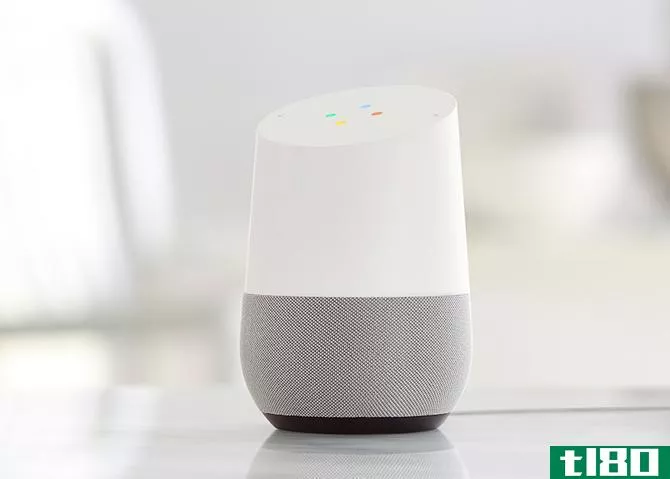
当扬声器等待听到请求时,扬声器顶部的多色LED将亮起。
在设备的背面有一个小的状态灯,可以让你知道扬声器是否通电。上面是麦克风开/关按钮。静音后,扬声器顶部将有四个黄色LED。如果麦克风是静音的,你将不得不再次按下按钮,让谷歌主页收听和回应语音命令。

如果您需要将扬声器重置为出厂设置,则需要按麦克风按钮15秒钟。然后它将播放一条确认消息。
改变谷歌总部
如果你对googlehome的浅灰色底座不满意,你可以购买另一个颜色丰富的选项来帮助扬声器融入家居装饰。
花大约20美元,你可以买一个有三种颜色的布料底座——芒果色、海蓝色和紫罗兰色。三种金属基选择,碳,铜和雪,大约40美元。所有的基地都可以在谷歌的网站上购买。
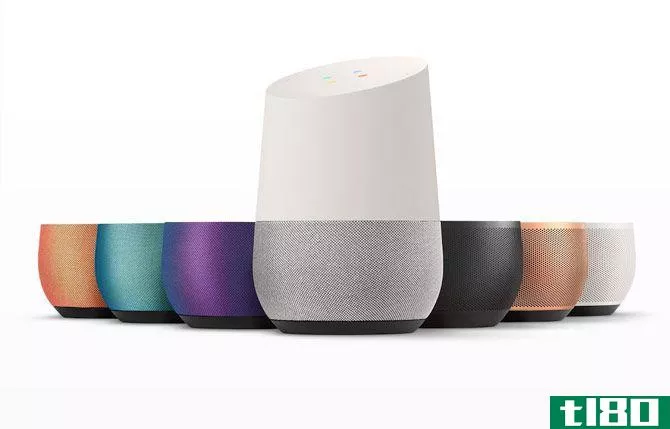
当您要安装时尚的新底座时,请先拔下电源线。然后你需要抓住扬声器的底座并把它拉下来。只需更换新的基地,让磁铁帮助引导到正确的位置。
使用googlehome支持多用户
与亚马逊Alexa系列等其他智能音箱相比,GoogleHome的一个独特功能就是多用户支持。最多六个用户可以将他们的谷歌账户和语音链接到一个扬声器。这意味着每个用户都能听到个性化的信息,比如他们最喜欢的音乐、每日简报、上下班时间、日历信息、购物清单等等。googlehome会自动识别每个用户。
每个用户都需要将他们的Google帐户和语音链接到扬声器上。
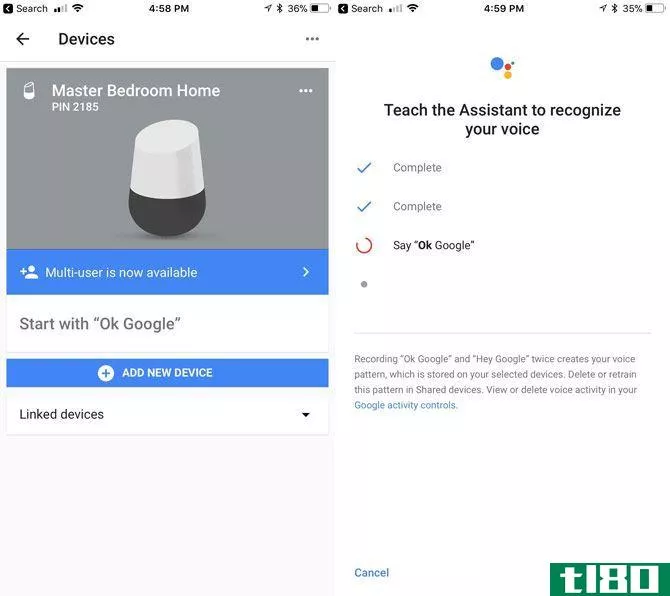
首先,您需要使用与googlehome相同的Wi-Fi网络。然后打开应用程序,确认显示的Google帐户就是你想链接到你的语音的那个帐户。完成后,选择屏幕右上角的设备图标。
选择写着链接你的帐户或多用户现在可用的横幅。在那之后,你将通过说OK,Google和嘿,Google来教说话者识别你的声音。这两个短语都可以激活Google助手,但是为了简单起见,在本指南的其余部分,我们只使用OK,Google。
值得注意的是,多亏了远场麦克风技术,你可以说,即使是在房间里,googlehome也可以以常规音量接收命令,而不会出现任何问题。
在谷歌主页上播放音乐
正如我们提到的,googlehome可以播放来自四个不同流行来源的音乐——googleplay music、YouTube music、Spotify和Pandora。如果你已经链接了其中一个帐户在安装过程中,它的时间摇滚了。也可以使用TuneIn收音机的电台,而无需连接帐户。
要开始听,在说“确定谷歌”后,你可以要求一首特定的歌曲,艺术家,或专辑,甚至是基于某种类型/情绪/活动的曲调。如果你不确定你想要听什么,你可以简单地命令googlehome“播放一些音乐”或者播放特定类型的音乐。
例如,你可以说“好吧,谷歌,玩‘不要害怕收割者’”、“玩蓝牡蛎崇拜”或“玩幸运特工”
如果您有多个音乐服务链接到扬声器,您还可以指定播放来自哪个服务的音乐(例如“OK Google,播放Spotify的披头士”)
在听音乐时,语音命令还可以暂停、继续、停止、跳过、告诉您正在播放的歌曲以及更改音量。通过连接Chromecast或Chromecast音频,在特定的扬声器或特定的电视上播放音乐也很容易。
如果你需要链接一个特定的音乐服务,你可以在googlehome应用中选择侧边栏菜单中的音乐。
你也可以通过应用程序开始播放一些项目。
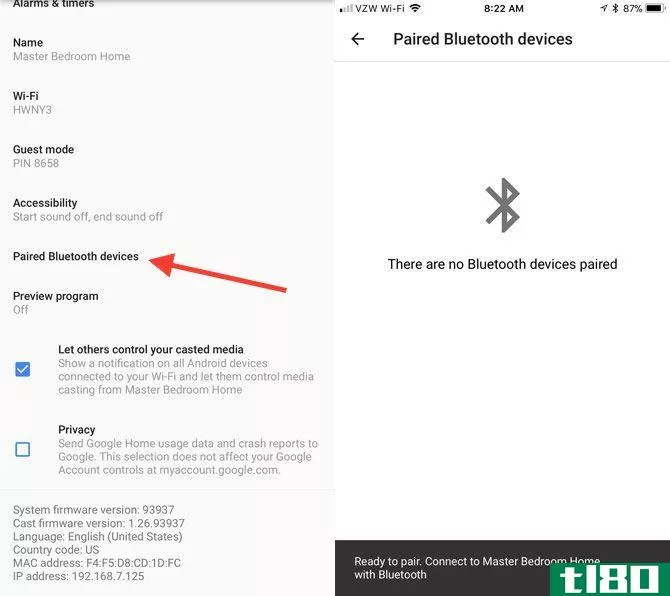
如果你只想在googlehome上通过蓝牙设备播放音乐或其他媒体,你也很幸运。
在“设备”部分中,单击…然后单击“设置”。向下滚动至配对的蓝牙设备。点击右下角的“启用配对模式”可连接智能**、平板电脑或其他设备。
总的来说,对于这样一个小的设备,扬声器有着惊人的威力。它的音质远不及Sonos或其他高端扬声器,但在大多数情况下,即使音量更大,也绝对可以完成这项工作。
使用googlehome访问服务
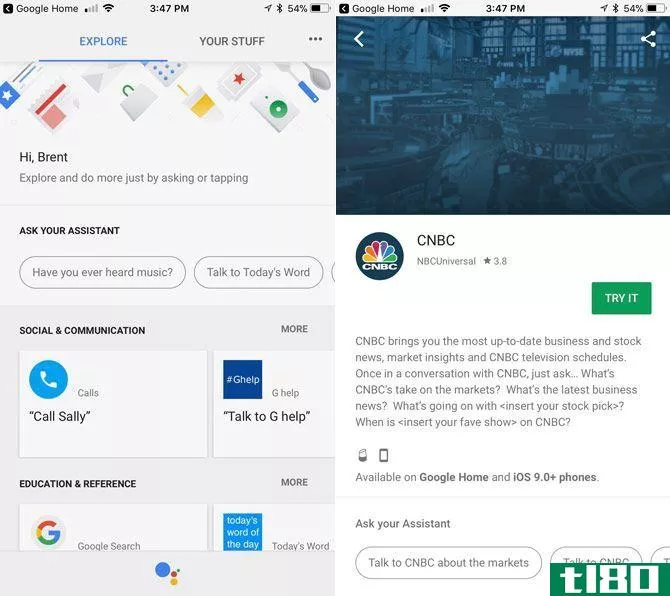
虽然googlehome并没有夸耀amazoneecho拥有14000种不同的技能,但它确实有一个显著的优势。不用搜索和启用第三方服务,googlehome上的每个服务都已经在您的设备上激活,只需一个命令就可以运行。
要查看所有可用的服务,请在googlehome应用程序中选择侧边栏菜单,然后选择Explore。
所有服务都分为以下几类:
- 社交与沟通
- 教育与参考
- 音乐和音频
- 生产力
- 游戏和乐趣
- 本地
- 天气
- 家庭控制
- 新闻杂志
- 健康与健身
- 食物和饮料
- 艺术与生活方式
- 电影、照片和电视
- 旅游与交通
- 商业与金融
- 体育
- 购物
当你发现一个听起来很有趣的服务时,只要选择它就可以找到更多的信息,包括到底要问googlehome什么。
你可以让googlehome做的一件有趣的事情是阅读来自Food Network、Epicurious、Bon Appetit和《****》的烹饪指南。你甚至可以用你的声音购物。
除此之外,查看演讲者可以做什么的最佳方法是浏览所有不同类别的服务。
使用googlehome拨打电话
googlehome提供的最有用的服务之一是,可以通过语音向任何企业、家庭、朋友或任何其他号码打电话。
打电话最简单的方法就是大声读出号码,然后说“好的,谷歌,打321-867-5309”。当你打完电话后,只需轻触googlehome的顶部,或者告诉说话者挂断或断开连接。
你甚至可以挂断电话,向googlehome提问。另一条线上的人听不到你在问什么,但你也听不到他们在说什么。操作完成后,呼叫将继续。
多亏了谷歌的商业目录,你也可以只要求一个特定的商业名称来打电话(“好的谷歌,叫玛丽的花”),电话就开始了。
最后,你甚至可以同步你的谷歌联系人打电话给朋友和家人。首先,确保个人结果已打开。要做到这一点,你需要通过应用程序点击侧边栏菜单,然后选择更多的设置。选择设备,然后选择特定的谷歌主页。在“调整此设备的设置”部分,确保“个人结果”滑块已打开。
在个人搜索结果处于活动状态时,googlehome还可以读取个人信息,如购物清单、日历符号和您的特定航班信息。它还可以帮助付款和完成预订。
一旦完成,你可以说“好的,谷歌,打电话给妈妈”。这是一次让多个用户都能很好地工作的时候——使用它的语音识别,googlehome总是会给用户自己的母亲打电话。
除非您使用Google Voice或Project Fi号码,否则所有出站呼叫都会在对方的呼叫者ID上显示一个未列出的号码。
使用googlehome获取答案等等
得益于谷歌丰富的搜索技术,googlehome在回答几乎所有你能想到的问题方面做得非常出色。从音乐到体育再到股票等等,聪明的扬声器很可能有答案。把它想象成一个语音可控的谷歌搜索。
另一个很好的特性是googlehome理解和回答后续问题的能力。例如,你可以说“好吧,谷歌,谁是美国第42任总统?”听到答案后,你可以问“好吧,谷歌,他多大了?”谷歌助手会根据对话的上下文给出正确的答案。
如果你想找点乐子,你甚至可以问一些有趣的复活节彩蛋,比如“好吧,谷歌,我是你爸爸”,或者“好吧,谷歌,你是天网吗?”。
4谷歌主页问题疑难解答
与任何技术一样,在使用googlehome时,您肯定会遇到一些问题。我们发现了一些最常见的谷歌主页问题和一些解决方案,你可以尝试让一切恢复正常。
google home无法连接到internet
为了正常工作,googlehome需要一个稳定的互联网连接。但有时说起来容易做起来难取决于扬声器和路由器的位置。
第一种也是最简单的方法是在恢复电源之前先拔下扬声器的插头一分钟。
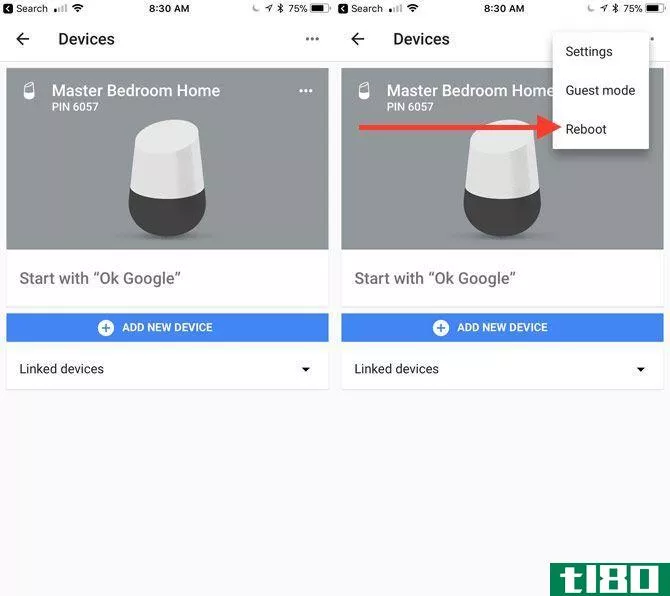
如果电源线够不着,请使用应用程序重新启动扬声器。点击右上角的设备按钮。在特定的googlehome上,选择…然后点击Reboot。
你也应该关闭你的互联网调制解调器和路由器。通常这两个步骤可以解决任何连接问题。
如果你仍然有问题,也许是时候采取更深入的行动了。首先,你可以把谷歌主页移近你的路由器。或者,您也可以将路由器放置在家中更中心的位置。
最后,你应该考虑把路由器换成网状Wi-Fi系统,比如Eero、Orbi,甚至Google WiFi。无论您选择哪种系统,mesh技术都可以在更大的范围内共享您的互联网连接,并在家中的某些死点大大提高您的无线上传和****。
“确定,谷歌”命令不激活谷歌主页
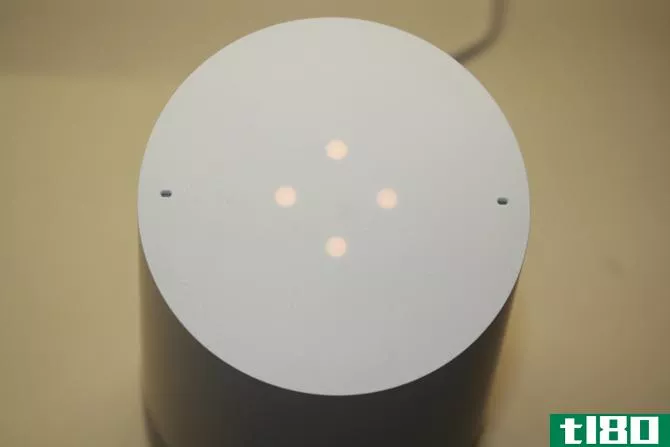
另一个常见的问题是OK,Google命令不能激活googlehome。如果发生这种情况,首先检查扬声器本身,确保麦克风正在收听。如果您看到扬声器顶部有四个橙色圆点,则表示麦克风处于静音状态。要取消静音,请按扬声器背面的麦克风按钮。
此外,请确保设备距离电视、收音机或风扇等音频干扰源足够远。
如果这不起作用,你最好的办法是重新启动谷歌主页使用应用程序或做一个电源循环。
谷歌主页随机回应
googlehome也可能有相反的问题——当你没有提出任何问题时,会随机做出回应。说话人的麦克风24/7都在听,可以对它认为“OK”和“Google”相近的内容做出反应。很多时候,处理这种情况的最佳方法是确保扬声器与其他音频源(如电视、计算机和收音机)保持足够远的距离。
你的**和谷歌主页都会回复“好的,谷歌”
另一个问题可能会弹出当你说“好谷歌”,你的智能**和谷歌主页回应。通常,在这种情况下,只有googlehome应该响应。如果你有一个以上的谷歌帐户,确保你使用的谷歌主页帐户也添加到你的智能**。这个快速解决方法应该可以解决这个问题。
不幸的是,如果问题中的电话或扬声器不是你自己的,没有具体的解决办法。
把它调高到11
希望通过本指南,您现在对googlehome有了更深入的了解,以及如何使用它来帮助您完成家庭中的各种任务。虽然智能音箱绝对是一项新技术,但像googlehome这样的产品正显示出有趣而独特的类别的未来是光明的。是时候看看你的“OK Google”命令能带你去哪里了。
你对googlehome,如何设置,或者如何使用智能音箱有什么疑问吗?如果你有一个谷歌主页,你怎么看智能扬声器和谷歌助理?请在下面的评论中告诉我们!
- 发表于 2021-03-14 02:16
- 阅读 ( 325 )
- 分类:生活方式
你可能感兴趣的文章
谷歌chrome常见问题解答
... 无论您是对Chrome的选项菜单感兴趣,还是只想学习如何做一些特定的事情,这个常见问题解答都会有所帮助。让我们来回答一些关于使用googlechrome最常见的问题。 ...
- 发布于 2021-03-12 03:38
- 阅读 ( 290 )
如何设置和使用谷歌主页
...您了解所有您可能想知道的内容,包括googlehome是什么,如何设置它,您可以使用它做什么,常见问题的疑难解答,等等。 ...
- 发布于 2021-03-14 02:16
- 阅读 ( 325 )
完全初学者指南使用谷歌主页像一个专业
... 让我们带您了解googlehome的基础知识,如何使用它的现成命令,并向您展示如何添加新技能。即使没有独立的智能家居技术,你也可以通过这些技巧从你的谷歌家居中得到更多。 ...
- 发布于 2021-03-14 07:54
- 阅读 ( 240 )
保护您的google home设备的5个基本提示
...如果这让你担心,是时候考虑一下你和谷歌的关系,以及如何保护你的谷歌主页了。 ...
- 发布于 2021-03-22 14:59
- 阅读 ( 226 )
如何在任何网页浏览器中设置google作为你的主页
...dit或者Google新闻,但是Google搜索是最终的web门户。但是你如何让谷歌成为你的主页呢?下面介绍如何在四种主要的web浏览器上实现这一点。 ...
- 发布于 2021-03-25 16:13
- 阅读 ( 200 )
如何将google home设备连接到wi-fi
...的集线器,或者你刚刚有了一个新的路由器,你会想知道如何将你的googlehome连接到一个Wi-Fi网络。 ...
- 发布于 2021-03-29 06:43
- 阅读 ( 270 )
如何使用谷歌电视设置chromecast
...ts那样只能播放的设备。如果您购买了Chromecast,下面介绍如何使用Google TV设置您的Chromecast。 拆开设备及其所有附件后,是时候用谷歌电视设置Chromecast了。首先,将附带的电源适配器**插座。接下来,将USB-A到C电缆连接到电源板...
- 发布于 2021-04-01 12:57
- 阅读 ( 324 )
如何使用iphone设置chromecast
如果你想在没有昂贵机顶盒的情况下将内容流式传输到电视上,谷歌的Chromecast是个不错的选择!你甚至可以用iPhone控制播放。我们将带您完成设置。 Chromecast是一种将媒体流到电视的接收器。它不包括像苹果电视或Roku这样的车...
- 发布于 2021-04-02 17:36
- 阅读 ( 218 )